BTCWare ウィルスを除去する (チュートリアル) - リムーバルインストラクション
BTCWareウイルス削除方法
BTCWare ランサムウェア・ウィルスとは?
BTCware ランサムウェアはどれくらい破壊的なの?
IT の専門家は新しく現れた BTCware ウィルスが CryptXXX ランサムウェアのファミリーに由来しているのではないかと疑っています。これは通常のファイル暗号化タイプの脅威として動作します。報告によると、すでに身代金を送金したユーザーが 1 人いるとのことです。このウィルスは控え目とは言えません。要求金額は 0.5 ビットコインですが、これは 496.44 USD に相当します。ファイルの重要度に関係なく、サイバー世界の悪党にお金を支援することはお勧めできません。お金を送金した人がファイルを取り戻したかどうかについての報告はありません。同様に、弊社ではこの状況を合理的に捉え、BTCware の除去に専念することをお勧めします。そのためには、FortectIntego または Malwarebytes をご利用いただけます。
CryptXXX は昨年現れたものですが、すでに複数の子孫がいます。最新のバージョンの 1 つは 4.0 で、最近現れた脅威の一部はこのマルウェアにも関連しているようです 。この脅威は IT の専門家との間でいたちごっこをしているため、良く知られるようになりました 。以前のバージョン用に新しく発表されたデクリプタに応えて、CryptXXX の作成者はウィルスのリサーチャーを出し抜いて、時たま新しいバージョンを発表します。そのため、一般のユーザーがそのようなゲームに捕らわれてしまうのです。BTCware マルウェアには他のランサムウェアの脅威とさほど変わった特徴もありません。オペレーティング・システムをハッキングして入り込み、個人文書を暗号化します。このウィルスが上述のマルウェア・ファミリー由来であることを考えると、この改良版の亜種は様々なタイプのファイルをターゲットにしているでしょう。
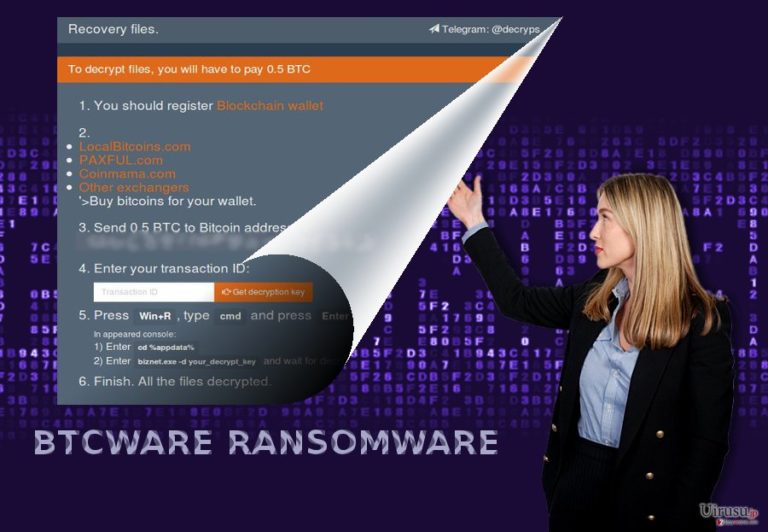
暗号化プロセスの際には、PC のパフォーマンスが遅くなるか奇異な UAC メッセージが現れる程度で、特になんの兆候も見られないかもしれません。そういう場合は、現れたウィンドウを閉じて、まだファイルが暗号化されていないかチェックしてみてください。このウィルス感染の主要な問題の 1 つは、仮想感染により特別なファイル拡張子が付加されない点にあります。同じ理由から、このような特徴により BTCware ランサムウェアの検出が遅れることになります。被害者に対してビットコイン・ウォレットの購入の仕方を指示する複数のリンクを提供するなど、懇切丁寧なところを見せてもいます。指定された金額の身代金を送金すると、攻撃主がキーを送信することになっており、それを使って被害者はコマンド・プロンプト・ウィンドウに biznet.exe-d_被害者の_復号_キー を入力しなければなりません。身代金メモによると、ウィルスは他にもその悪意のあるファイルを AppData Roaming フォルダにも置いているそうです。ですから、すぐに行動を起こして BTCware を除去されることをお勧めします。
ランサムウェアが好んで用いる伝送方法
この脅威はどうやらスパム・メッセージとトロイ の 2 つの方法による配布を好むようです。前者の場合、BTCware によるハイジャックの危険性を低減させることができますが、話がトロイとなると、事態はやや重大なものになります。アンチスパイウェアやアンチウィルス・ツールを装備しておきましょう。マルウェアの除去ツールは危険性を低減させることができます。毎日更新してください。BTCware ウィルスがファイルに関与してきた場合に、そのようなユーティリティがその攻撃を終了させられる場合もあります。また、違法なドメイン、あるいはトレント共有ドメインのみがウィルスを偽装しているわけではない点にも注意が必要です。サイバー世界の悪党は合法的なウェブサイトをも攻撃の対象にする傾向が高くなってきています 。ユーザー個人宛に届いたものであっても、メールの添付ファイルを開けてみようとしないようにご忠告しておきましょう。メッセージの信ぴょう性を確認し、また送信元を確かめてから、危険性を考えつつ添付の内容を読むようにしましょう。
BTCware を永久に削除することはできるの?
ランサムウェアがいかに恐ろしく見えても、それを食い止める方法もあるのです。アンチスパイウェア・ツールに BTCware ウィルスを除去してもらいましょう。その複雑さゆえに、ウィルスがなにか重大な PC 機能をシャットダウンしても驚くことはありません。そういう場合は、PC を Safe モードに切り替え、BTCware の除去に進んでください。マルウェアの除去プログラムはファイルの復号は行わないことに注意してください。復号するためには他のツールが必要です。これに関しては、以下に便利な情報として復元ガイドへのアクセスを載せておきました。
手動 BTCWareウイルス削除方法
ランサムウェア: セーフモードにおける手動によるランサムウェアの駆除
重要です! →
一般的な PC ユーザーの方には手動による駆除ガイドはやや難しく感じられるかもしれません。正しく実行するためには IT に関する詳しい知識が求められ (重要なシステムファイルが削除され、あるいは破損した場合、Windows 全体の感染に繋がる恐れがあります)、さらに完了までに何時間もかかる場合があります。そこで、上述の自動的なメソッドの使用を強くお勧めします。
ステップ 1。「セーフモードとネットワーク」に移動する
手動によるマルウェアの駆除はセーフモード環境で行うのが最適です。
Windows 7 / Vista / XP
- スタート > シャットダウン > 再起動 > OK の順にクリックします。
- PC がアクティブになったら「詳細ブートオプション」ウィンドウが表示されるまで F8 ボタンを複数回押します (機能しない場合は F2、F12、Del などを押してみてください – マザーボードのモデルにより異なります) 。
- リストでセーフモードとネットワークを選択します。

Windows 10 / Windows 8
- スタートボタンをクリックして設定を選択します。

- スクロールダウンして更新とセキュリティを選択します。

- ウィンドウの左側で回復を選択します。
- 今度はスクロールダウンしてPCの起動をカスタマイズするを見つけます。
- 今すぐ再起動をクリックします。

- トラブルシューティングを選択します。

- 詳細オプションに移動します。

- スタートアップ設定を選択します。

- 再起動を押します。
- ここで 5 を押すか、5) セーフモードとネットワークを有効にするをクリックします。

ステップ 2. 怪しいプロセスをシャットダウンする
Windows タスクマネージャーはバックグラウンドで稼働しているプロセスをすべて表示できる便利なツールです。マルウェアがプロセスを実行している場合は、それをシャットダウンしなければなりません:
- キーボードの Ctrl + Shift + Esc を押して Windows タスクマネージャーを開きます。
- 詳細をクリックします。

- バックグラウンドプロセスセクションまでスクロールダウンし、怪しいものを探します。
- 右クリックしてファイルの場所を開くを選択します。

- プロセスに戻り、右クリックしてタスクの終了を選択します。

- 有害なフォルダのコンテンツを削除します。
ステップ 3. プログラムスタートアップをチェックする
- キーボードで Ctrl + Shift + Esc を押して Windows タスクマネージャーを開きます。
- スタートアップタブに移動します。
- 怪しいプログラムの上で右クリックして無効化を選択します。

ステップ 4. ウィルスファイルを削除する
PC の中で、あちらこちらにマルウェア関連のファイルが見つかることがあります。以下はその見つけ方のヒントです:
- Windows の検索ボックスにディスククリーンアップと入力して Enter を押します。

- クリーンアップするドライブを選択します (既定により C: がメインのドライブで、有害なファイルはここにありそうです)。
- 削除するファイルリストをスクロールして以下を選択します:
Temporary Internet Files
Downloads
Recycle Bin
Temporary files - システムファイルのクリーンアップを選択します。

- 他にも以下のフォルダ内に隠れている有害なファイルを探してみてください (Windows 検索ボックスで以下のエントリを入力して Enter を押します):
%AppData%
%LocalAppData%
%ProgramData%
%WinDir%
終了したら、PC を通常モードで再起動します。
System Restore を使用して BTCWare を削除
System Restore はアクセスを回復するために試みることができるセカンド・オプションです。
-
手順 1: Safe Mode with Command Prompt へコンピュータを再起動
Windows 7 / Vista / XP- Start → Shutdown → Restart → OK をクリック.
- コンピュータがアクティブ状態になったら、 Advanced Boot Options ウィンドウが表示されるまで、 F8 を何度か押下します。
-
リストから Command Prompt を選択

Windows 10 / Windows 8- Windows ログイン画面で Power ボタンを押下します。 その後、キーボードの Shift を押し続け、 Restart をクリックします。.
- ここで、 Troubleshoot → Advanced options → Startup Settings を選択し、最後に Restart を押下します。
-
コンピュータがアクティブ状態になったら、 Startup Settings ウィンドウの Enable Safe Mode with Command Prompt を選択します。

-
手順 2: システムファイルと設定の復元
-
Command Prompt ウィンドウが表示されたら、 cd restore を入力し Enter をクリックします。

-
ここで rstrui.exe を入力し、もう一度 Enter を押下します。.

-
新しいウィンドウが表示されたら、 Next をクリックし、BTCWare が侵入する前の復元ポイントを選択します。選択後、 Next をクリックします。


-
ここで Yes をクリックし、システムの復元を開始します。

-
Command Prompt ウィンドウが表示されたら、 cd restore を入力し Enter をクリックします。
おまけ: データの復元
上記のガイドは PC から BTCWare を除去するために役立つはずです。暗号化されたファイルを復元するには、uirusu.jp のセキュリティ専門家が用意した詳しいガイドを使用されることをお勧めします。ファイルが BTCWare によって暗号化された場合、それらを復元する方法はいくつかあります。
Data Recovery Pro およびユーザーのファイル
このプログラムは BTCware ウィルスによって暗号化されたファイルを復元するオプションの 1 つです。
- Data Recovery Pro をダウンロード;
- Data Recovery のセットップの手順に従い、プログラムを PC にインストールします。
- 起動後、PC をスキャンして BTCWare ランサムウェアにより暗号化されたファイルを探します。
- それらを復元します。
ShadowExplorer の利点
このユーティリティの主要な利点は、シャドウ・ボリューム・コピーを使用してファイルを復元することです。このオプションはファイル暗号化ウィルスがそれらを事前に削除していない場合にのみ有効であることに注意してください。
- Shadow Explorer をダウンロードします (http://shadowexplorer.com/)。
- Shadow Explorer セットアップ・ウィザードに従い、PC にこのアプリケーションをインストールします。
- プログラムを起動し、左上コーナーのドロップダウン・メニューを開いて、暗号化されたデータのあるディスクを選択します。どのようなフォルダがあるか、チェックしてください。
- 復元したいフォルダの上で右クリックし、“Export” を選択します。復元先の場所も選択することができます。
BTCware デクリプタ
残念ながら、このマルウェアに関する特定の復号ツールはまだありません。しかし、これは CryptXXX に関連があるため、IT の専門家が最新の CryptXXX ウィルスの復号ツールをすぐに発行してくれるでしょう。恐らくそれが BTCware にも有効なはずです。
最後に、クリプト・ランサムウェアから身を守るよう、常に気をつけてください。BTCWare やその他のランサムウェアからコンピュータを守るためには、 FortectIntego や SpyHunter 5Combo Cleaner 、 Malwarebytes などの評価が高いアンチスパイウェアを使用してください
あなたにおすすめ
政府のスパイ行為を許してはいけません
政府は利用者のデータの追跡あるいは市民へのスパイ行為に関しては多くの問題を抱えています。そこで、このことを考慮に入れて、怪しい情報収集の行いについて学びましょう。インターネット上では完全匿名にすることにより、迷惑な政府系の追跡行為を避けましょう。
オンラインにアクセスするために違うロケーションを選択し、特定のコンテンツ制限もなく、オンラインに接続して欲しいものにアクセスする時、別の場所を選択することができます。 Private Internet Access VPN を使用すると、ハッキングされるリスクがなく、簡単にインターネット接続をお楽しみいただけます。
政府の他の迷惑な当事者によりアクセス可能な情報をコントロールし、スパイ行為を受けずにオンラインサーフィンをお楽しみください。不法行為に関与しておらず、また自分のサービス、プラットフォームのセレクションを信頼していたとしても、自分自身の安全性を常に疑い、 VPN サービスを使用して予防的措置を講じておきましょう。
マルウェアの攻撃に遭った場合に備えて、バックアップファイルを作りましょう
コンピュータを使用していると、サイバー感染や自分のうっかりミスによりいろいろなものを失くして困ることがあります。マルウェアによって生じるソフトウェアの問題や暗号化による直接的なデータの損失から端末の問題や恒久的なダメージに繋がる恐れがあります。そんな時に適切な 最新のバックアップ があれば、そのような場面に遭遇しても簡単に元通りに回復して仕事に戻れます。
端末に何か変更を加えたらバックアップを取っておけば、マルウェアが何かを変更したり端末の問題が原因でデータの破壊やパフォーマンスの低下が発生した時点に戻すことができるため、バックアップの作成は不可欠です。元に戻せる機能を利用して、日常の、あるいは毎週ごとの習慣としてバックアップを取るようにしましょう。
なにか重要なドキュメントやプロジェクトの前のバージョンを取ってあれば、ストレスや障害も防げます。マルウェアが突如として現れた場合に大変便利です。システム復元には Data Recovery Pro をぜひご利用ください。







